এই ধরণের টিউটোরিয়াল ভিডিও ছাড়া বুঝানো সম্ভব হয় না
তারপরেও চেষ্টা করব বুঝাতে। আজকের পোস্টের টাইটেলেই
বিস্তারিত বলা আছে কি নিয়ে পোস্ট হবে। পোস্ট টি সম্পূর্ণ করতে যেসকল সফটওয়্যার দরকার হবে তাদের লিংক দিয়ে দিচ্ছি।
- Video Editing:Kinemaster
- Text Editing:Pixellab
- Photos: গুগল বা গ্যালারি থেকে
EDIT TEXT
সর্বপ্রথমে কাজ হচ্ছে লেখা ইডিট করা বা প্রয়োজনীয় লেখাকে Clip বা Png ফরমেটে তৈরি করা। এর জন্য পিক্সেললেভ ব্যবহার করছি আমি। ধরুণ আপনার লেখা হতে পারে আপনার নাম, চ্যানেলের নাম অথবা Marvel ইত্যাদি আমি এখানে
ট্রিকবিডি ব্যবহার করছি।
- বিস্তারিত লিখছি না তবে আপনার পছন্দের Text টি কোনো বড় ফন্ট এ লিখুন আমি এখানে Memefont ব্যবহার করছি।
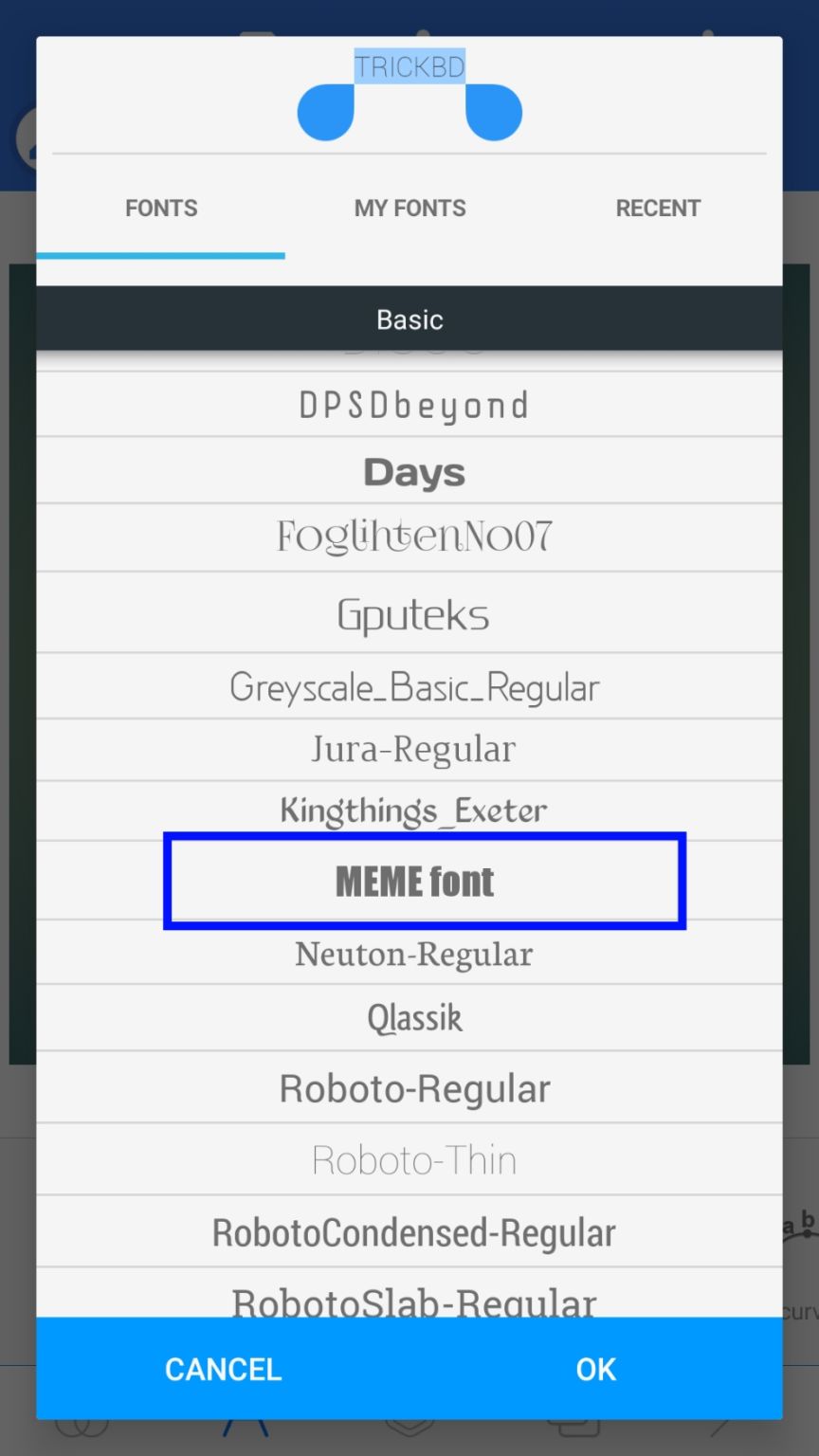
- 3D টেক্সট এবং অন্যান্য কিছু স্টাইল ব্যবহার করে আপনার টেক্সটিকে মুটামুটি কিছুটা সুন্দর করে তুলুন। আমি যেভাবে করেছি অর্থাৎ মার্ভেলের ইন্ট্রোতে মার্ভেল লেখাটি যেভাবে থাকে সেভাবে ইডিট করার ট্রাই করুন। তারপরে Transparent এ ক্লিক করুন।

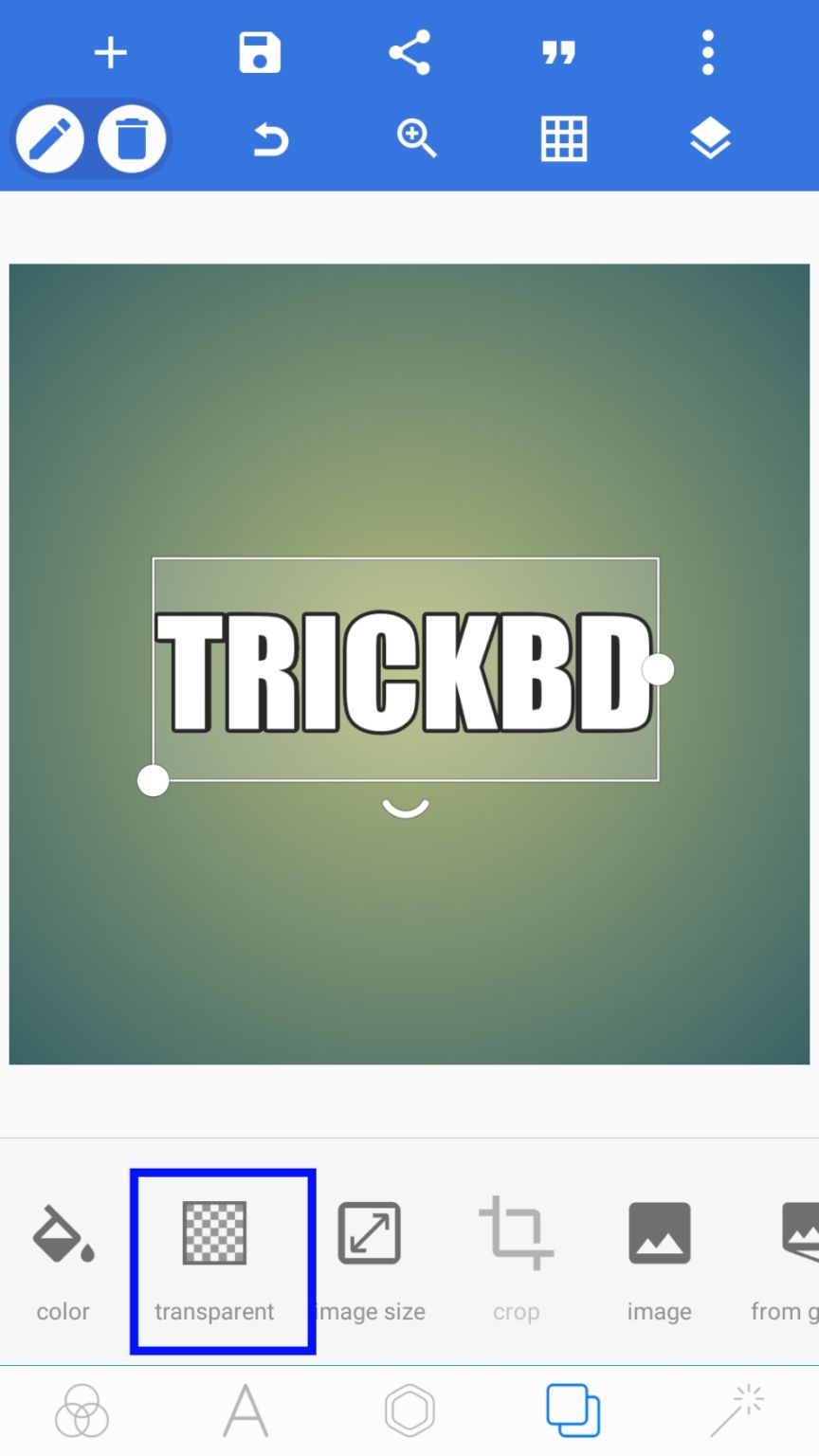
- এবার টেক্সটিকে আপনি Png ফরমেটে সেইভ করতে পারবেন। এবার ছবি বা টেক্সটিকে গ্যালারিতে সেইভ করুন। পিক্সেল লেব এর কাজ এতটুকুই ব্যাস।

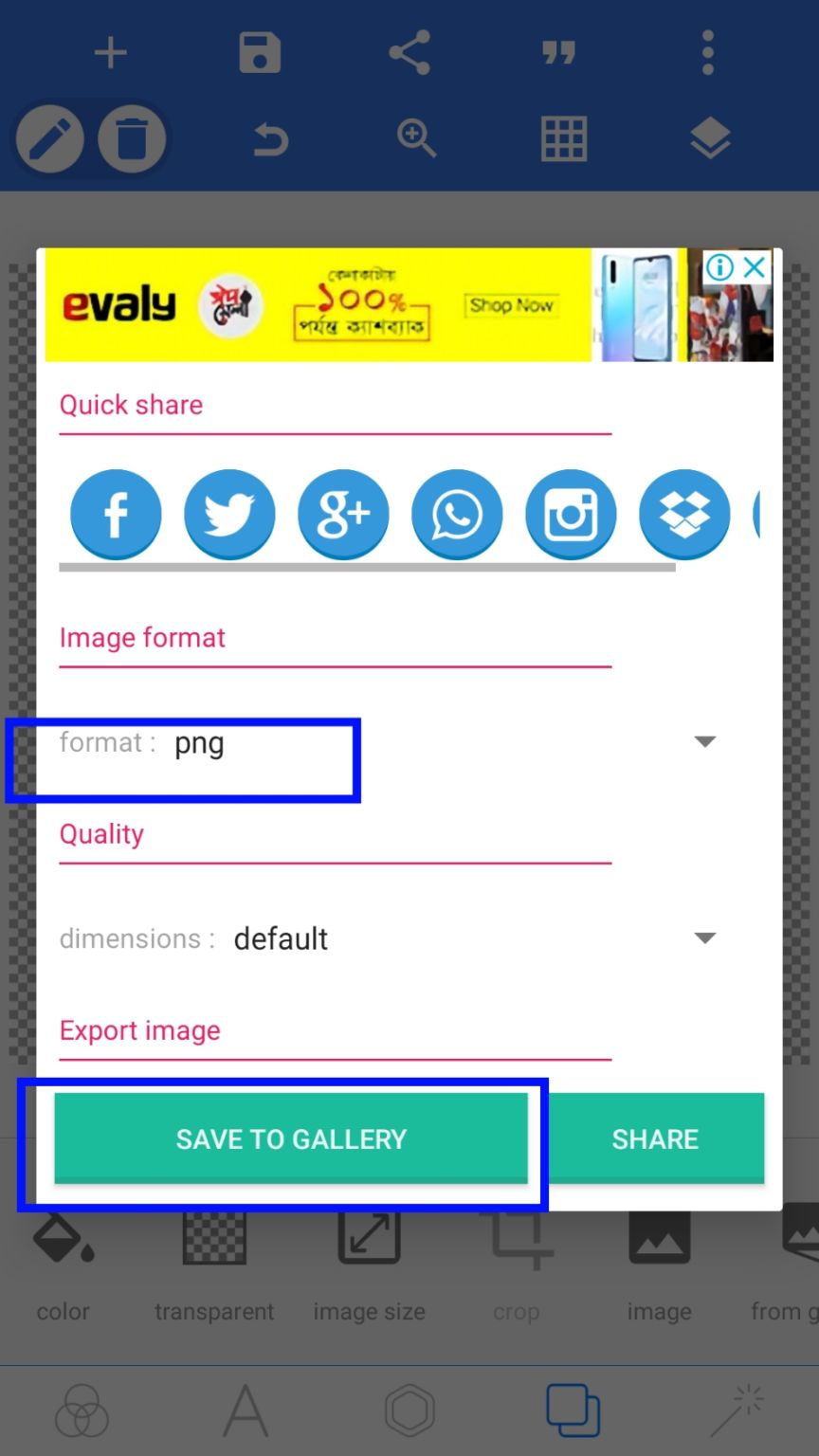
Kinemaster Video
ইন্ট্রো তৈরির আগে Kinemaster এ প্রথমে আপনার ছবিগুলো দিয়ে একটি ১০-১২ সেকেন্ডের ভিডিও তৈরি করতে হবে। মার্ভেলের ইন্ট্রোতে দেখেছেনি তো কতগুলো ছবি তারাতারি করে দেখায় স্পাইডারম্যন, আইরনম্যন ইত্যাদি। নিচের স্টেপগুলো ফলো করুন।
- প্রথমে গ্যালারি থেকে যা যা ছবি আপনি ব্যবহার করবেন তা সবগুলো যোগ করে নিন মিডিয়াতে গিয়ে। আশা করি কাইন্মাস্টারের এতটুকু সবাই জানে।
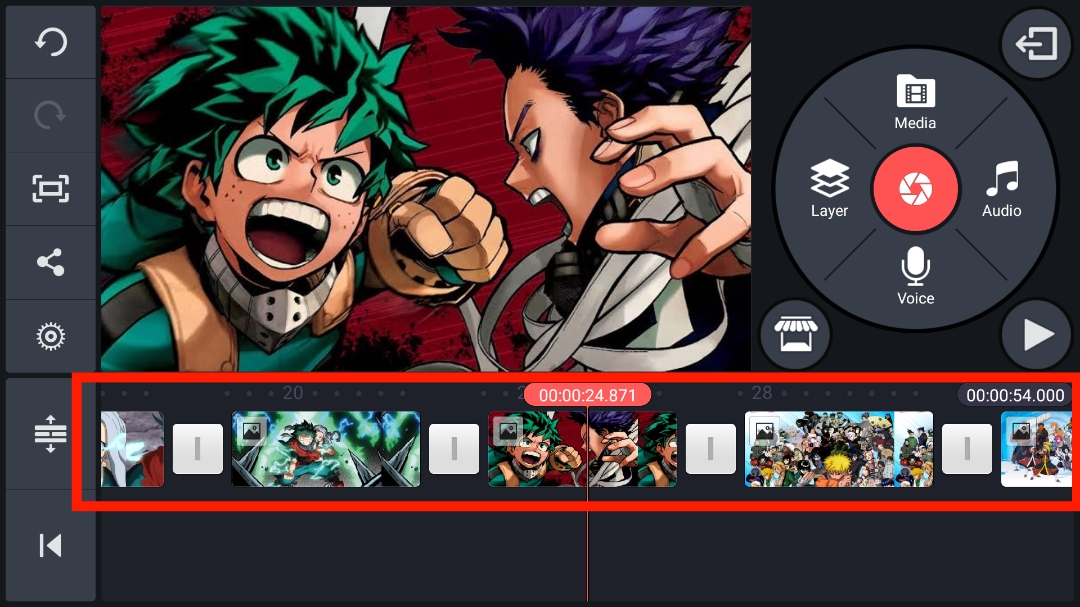
- এখানে প্রতিটি ছবি যোগ করায় তা এক একটি ৩-৪ সেকেন্ডের ভিডিও আকারের হয়ে যাবে। লক্ষ করলে দেখতে পাবেন ১০-১৩ টি ছবি যোগ করায় পুরো প্রায় একটি ১ মিনিটের ভিডিও তৈরি হয়ে গিয়েছে। এখন আপনাকে প্রতিটি ছবিকে ৩-৪ সেকেন্ড থেকে কমিয়ে এনে সর্বনিম্ন করতে হবে যা প্রায় ০.১
সেকেন্ড। এর জন্য ছবিতে ক্লিক করুন দেখতে পাবেন তার ডানে ও বামে হলুদ আকারের বর্ডার আছে। সেখানে ডানে বা বামপাশে ক্লিক করে চেপে ধরে অপর পাশে নিয়ে আসলে বা Swipe করলে সাইজ কমে যাবে। যদি বুজতে অসুবিধে হয় তবে কাট করে একদম সর্বনিম্ন করে ফেলেন সময়। তবে এতে অনেক সময় লাগবে আপনার। নিচে ভিডিও দিয়ে দিব যদি নতুন হন তবে আপনার অবশ্যই ভিডিও একবার দেখতে হবে, এক্সপার্ট হলে বুঝবেন আমি কি নিয়ে কথা বলছি।দেখুন আমার ছবিগুলোর সময় প্রায় একমিনিট থেকে কমে এসে ১ সেকেন্ডের
হয়ে গিয়েছে।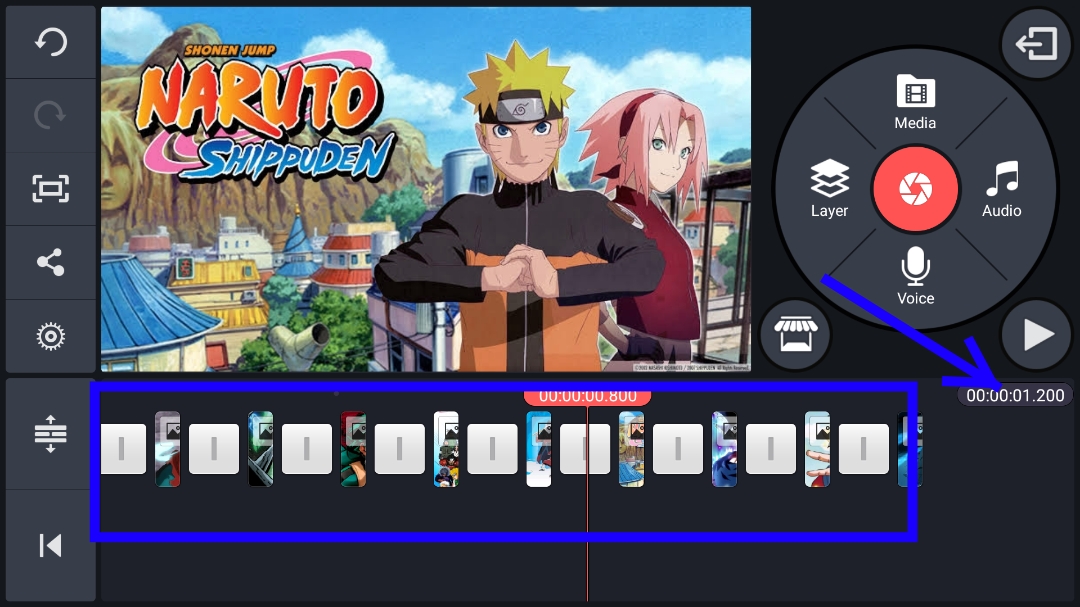
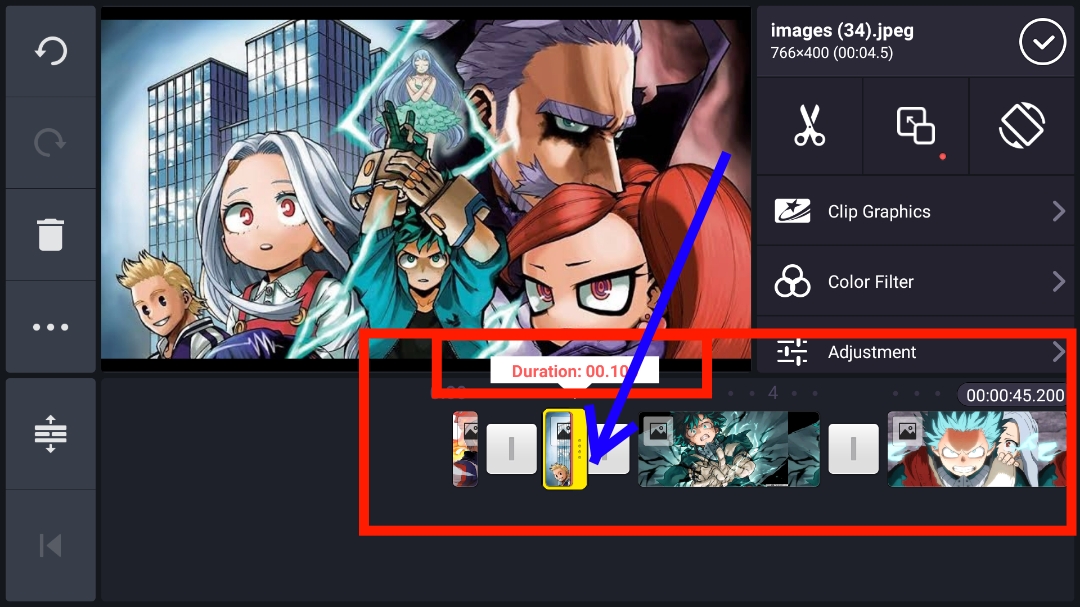
- আপনার ছবিগুলো দিয়ে ১ সেকেন্ডের ভিডিও তৈরি শেষ। অর্থাৎ এখন ১ সেকেন্ডে আপনার দেয়া ১০-১৩ টি ছবি দেখাবে স্পিডে?।ভিডিওটি এক্সপোর্ট করে ফেলুন, শেয়ার
অপশনে গেলে এক্সপোর্ট এর অপশন পাবেন। (অর্থাৎ সেইভ করুন ভিডিওটি)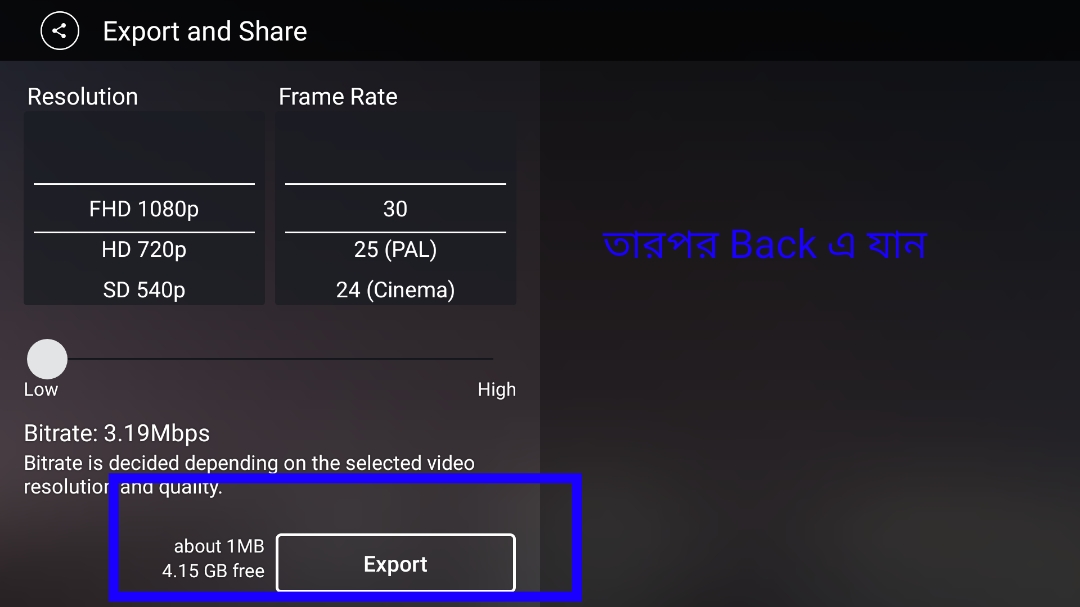
- এক্সপোর্ট শেষে কেটে না দিয়ে Back এ আসুন। দেখবেন কাজ যতটুকু করেছিলেন অতটুকুই আছে। এবার Media তে গিয়ে একটু আগে যে ফাইলটি এক্সপোর্ট করেছিলেন
তা খুজে বের করে তাতে ক্লিক করুন। আগে থেকে করা কাজ অঅর্থাৎ এক সেকেন্ডের ভিডিও তৈরি করার অংশটুকু Kinemaster এর মধ্যেই আছে এবং সেই অংশটুকুকেই
আপনি যে এক্সপোর্ট করলেন তা আবার ইন্সার্ট করুন। এতে ১ সেকেন্ড + ১ সেকেন্ড = ২ সেকেন্ডের ভিডিও হয়ে যাবে। আপনার ইন্ট্রো যত লম্বা করার ইচ্ছে তত সেকেন্ডের
জন্য একটি ভিডিও বানান। অর্থাৎ এক্সপোর্ট করার ফাইলটিতে বাবরবার ক্লিক করলে একবার একবার করে যোগ হয়ে যাবে ভিডিওটিতে।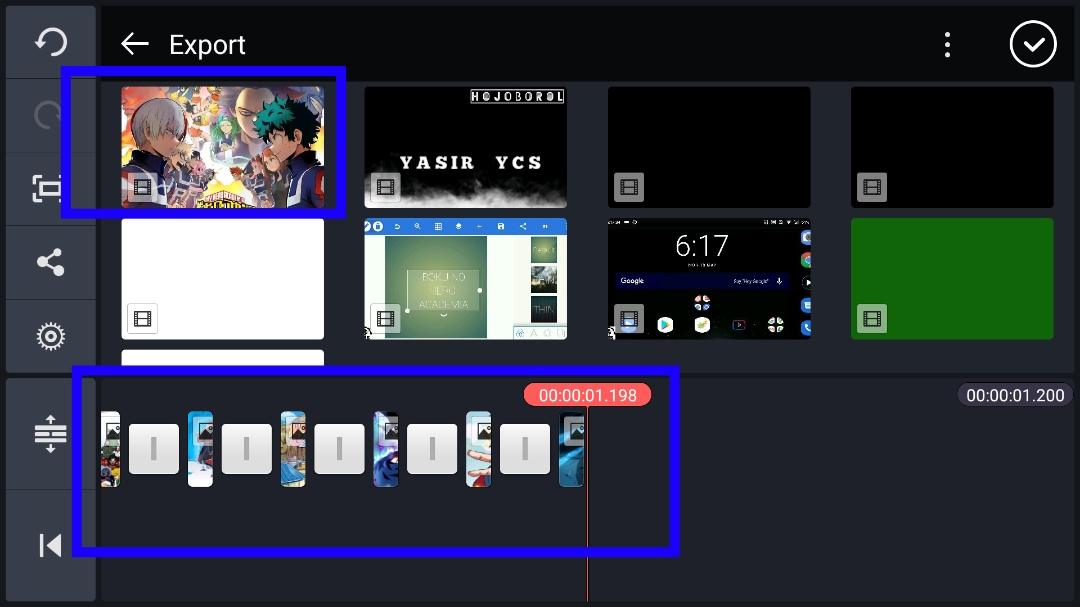
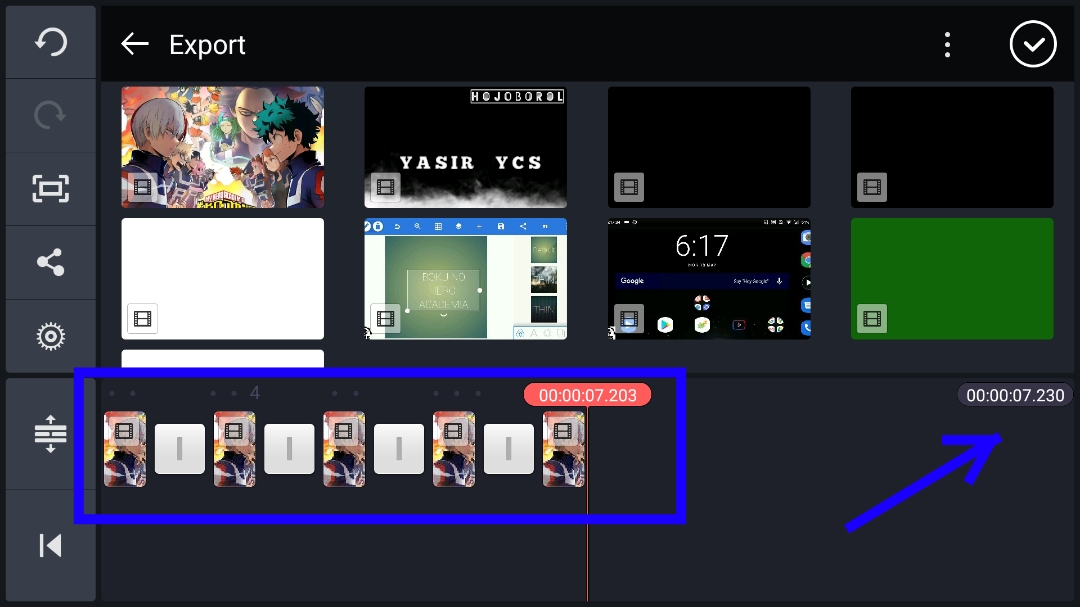
- আপনার পছন্দের সময়ে ভিডিও তৈরি করে তা সেইভ করে নিন। আমি ৭ সেকেন্ডের তৈরি করেছি। এই মুহূর্তে আপনার কাছে আছে ৭ সেকেন্ডের ভিডিও, আপনার পছন্দের
Text ফাইল। এই দুইটিই যথেষ্ট ইন্ট্রো তৈরি করতে।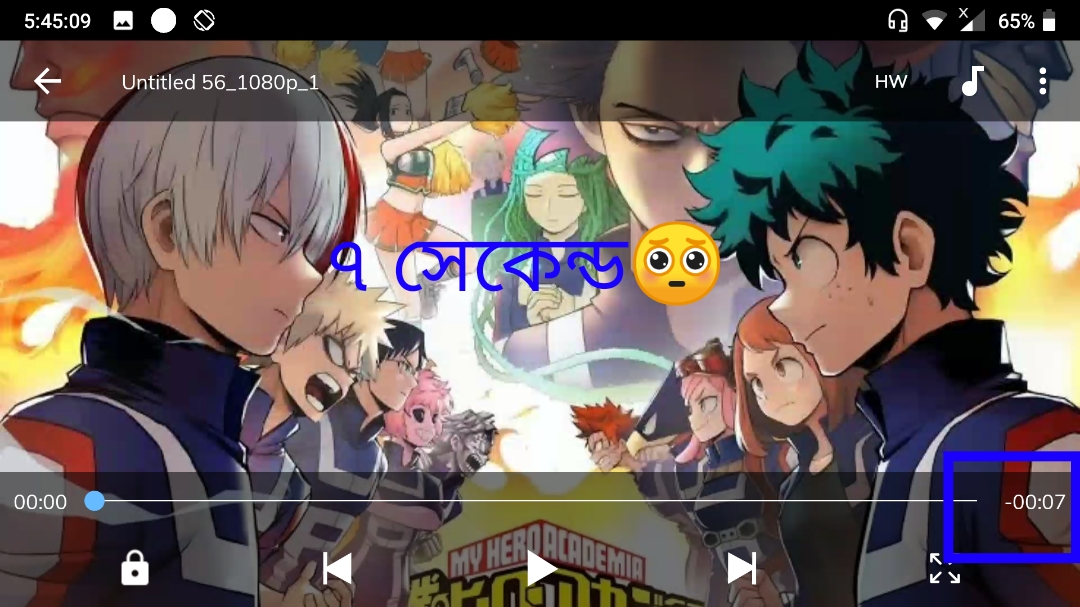
FINAL EDIT
- প্রথমে গ্যালারি থেকে যা যা ছবি আপনি ব্যবহার করবেন তা সবগুলো যোগ করে নিন মিডিয়াতে গিয়ে। আশা করি কাইন্মাস্টারের এতটুকু সবাই জানে।
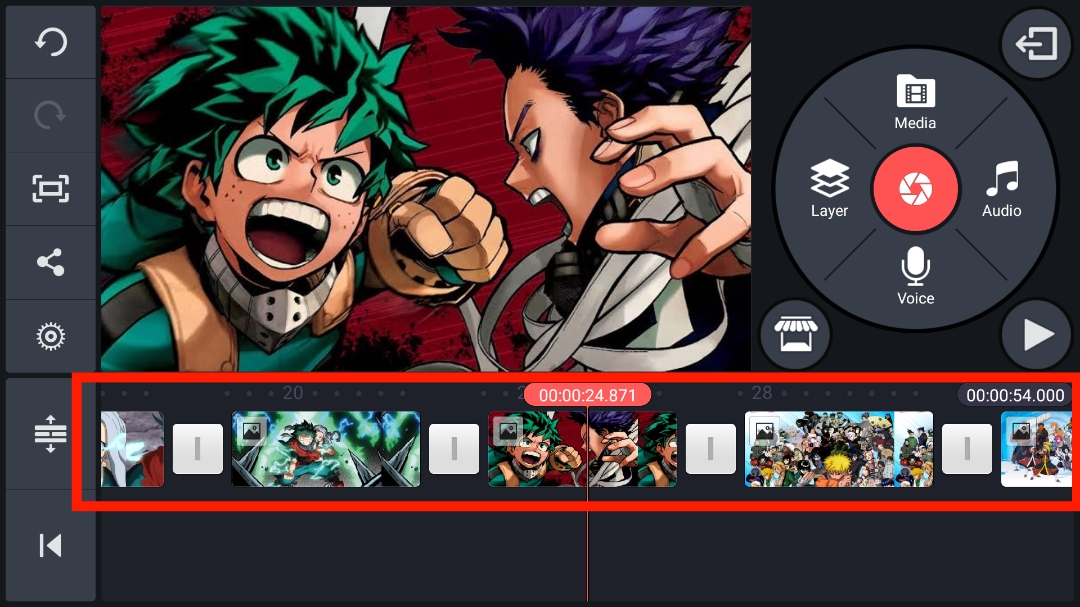
- এখানে প্রতিটি ছবি যোগ করায় তা এক একটি ৩-৪ সেকেন্ডের ভিডিও আকারের হয়ে যাবে। লক্ষ করলে দেখতে পাবেন ১০-১৩ টি ছবি যোগ করায় পুরো প্রায় একটি ১ মিনিটের ভিডিও তৈরি হয়ে গিয়েছে। এখন আপনাকে প্রতিটি ছবিকে ৩-৪ সেকেন্ড থেকে কমিয়ে এনে সর্বনিম্ন করতে হবে যা প্রায় ০.১
সেকেন্ড। এর জন্য ছবিতে ক্লিক করুন দেখতে পাবেন তার ডানে ও বামে হলুদ আকারের বর্ডার আছে। সেখানে ডানে বা বামপাশে ক্লিক করে চেপে ধরে অপর পাশে নিয়ে আসলে বা Swipe করলে সাইজ কমে যাবে। যদি বুজতে অসুবিধে হয় তবে কাট করে একদম সর্বনিম্ন করে ফেলেন সময়। তবে এতে অনেক সময় লাগবে আপনার। নিচে ভিডিও দিয়ে দিব যদি নতুন হন তবে আপনার অবশ্যই ভিডিও একবার দেখতে হবে, এক্সপার্ট হলে বুঝবেন আমি কি নিয়ে কথা বলছি।দেখুন আমার ছবিগুলোর সময় প্রায় একমিনিট থেকে কমে এসে ১ সেকেন্ডের
হয়ে গিয়েছে।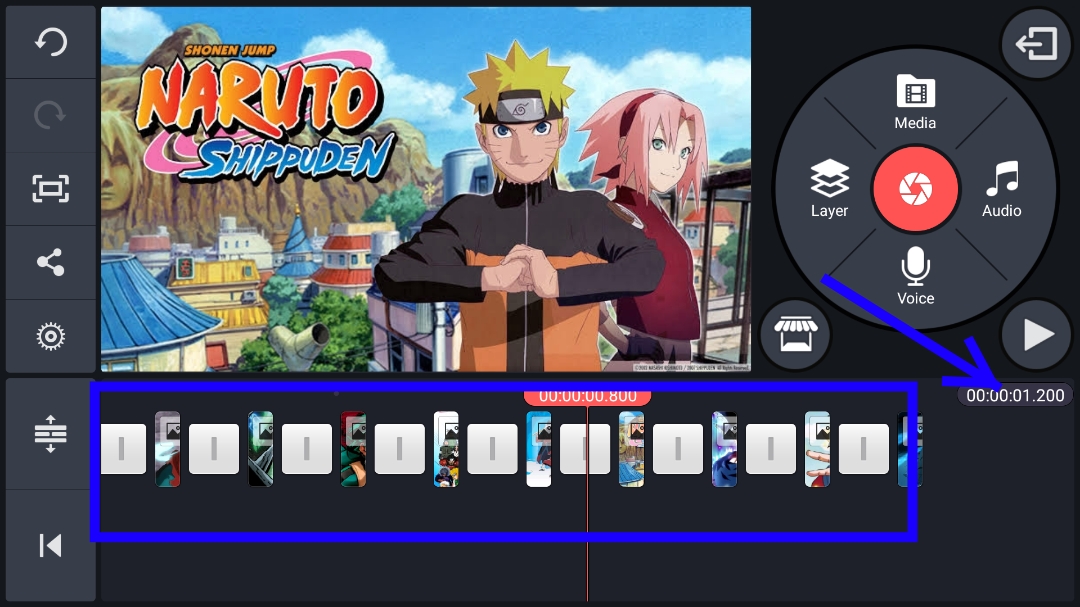
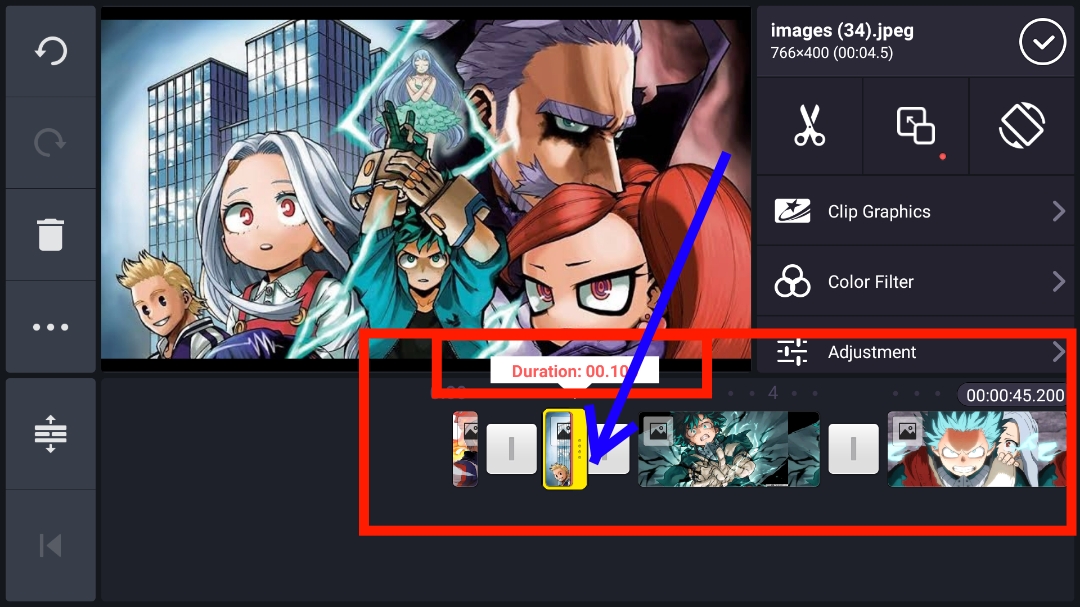
- আপনার ছবিগুলো দিয়ে ১ সেকেন্ডের ভিডিও তৈরি শেষ। অর্থাৎ এখন ১ সেকেন্ডে আপনার দেয়া ১০-১৩ টি ছবি দেখাবে স্পিডে?।ভিডিওটি এক্সপোর্ট করে ফেলুন, শেয়ার
অপশনে গেলে এক্সপোর্ট এর অপশন পাবেন। (অর্থাৎ সেইভ করুন ভিডিওটি)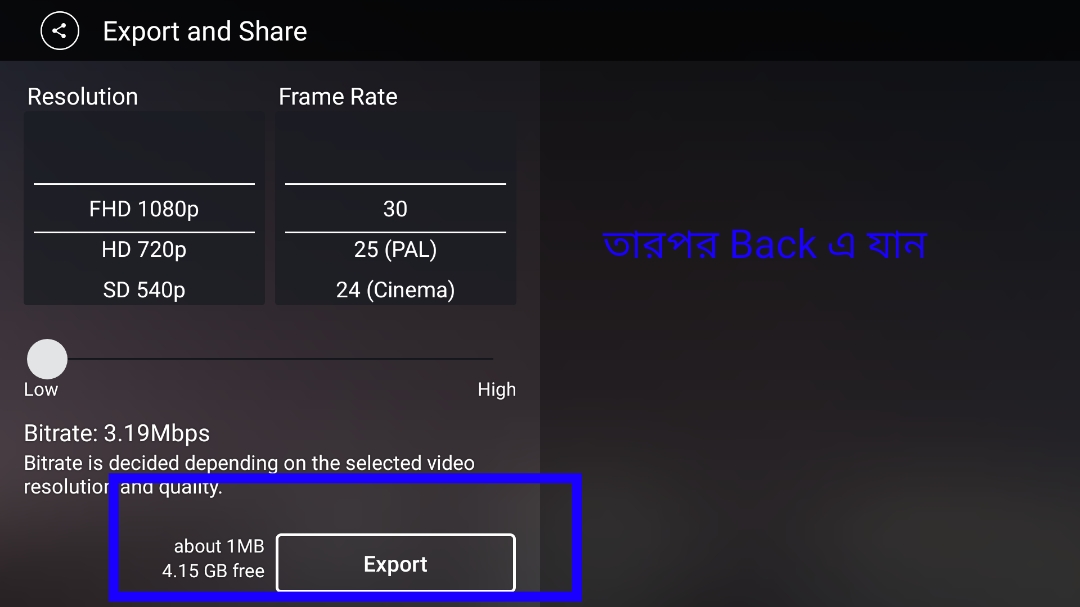
- এক্সপোর্ট শেষে কেটে না দিয়ে Back এ আসুন। দেখবেন কাজ যতটুকু করেছিলেন অতটুকুই আছে। এবার Media তে গিয়ে একটু আগে যে ফাইলটি এক্সপোর্ট করেছিলেন
তা খুজে বের করে তাতে ক্লিক করুন। আগে থেকে করা কাজ অঅর্থাৎ এক সেকেন্ডের ভিডিও তৈরি করার অংশটুকু Kinemaster এর মধ্যেই আছে এবং সেই অংশটুকুকেই
আপনি যে এক্সপোর্ট করলেন তা আবার ইন্সার্ট করুন। এতে ১ সেকেন্ড + ১ সেকেন্ড = ২ সেকেন্ডের ভিডিও হয়ে যাবে। আপনার ইন্ট্রো যত লম্বা করার ইচ্ছে তত সেকেন্ডের
জন্য একটি ভিডিও বানান। অর্থাৎ এক্সপোর্ট করার ফাইলটিতে বাবরবার ক্লিক করলে একবার একবার করে যোগ হয়ে যাবে ভিডিওটিতে।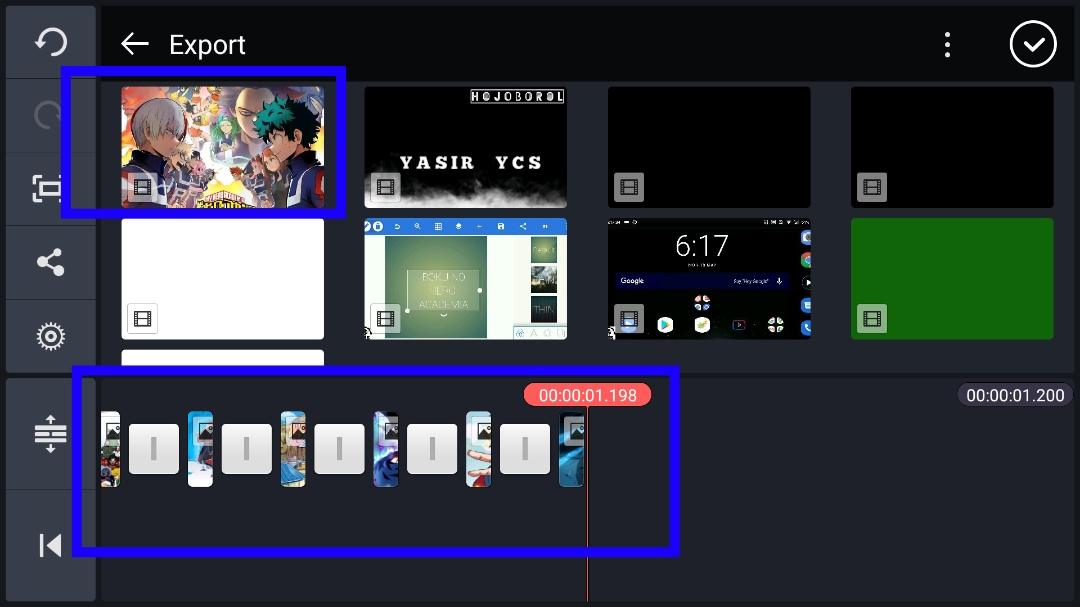
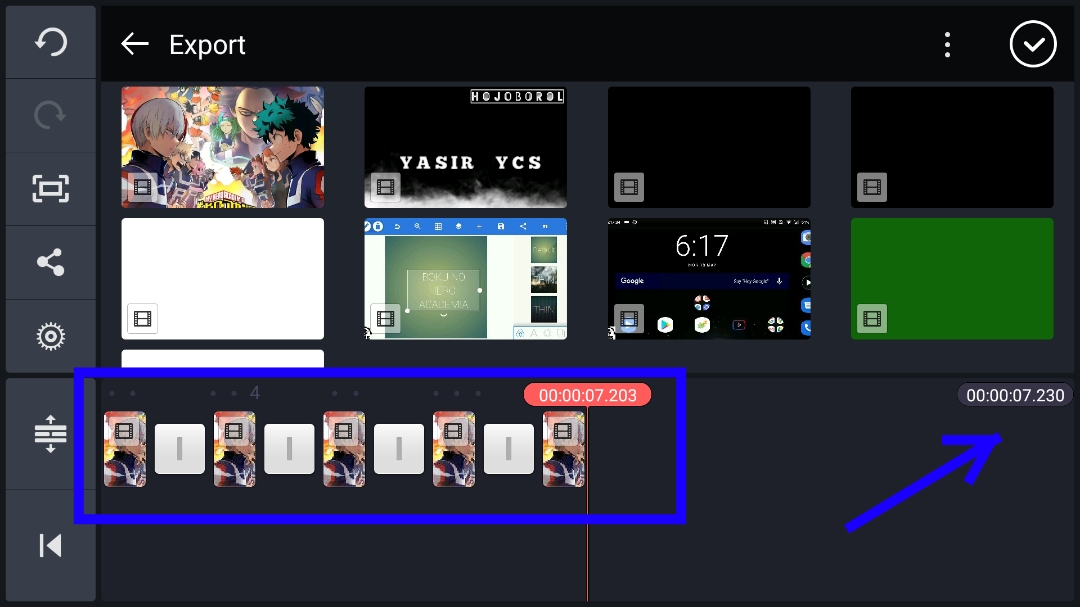
- আপনার পছন্দের সময়ে ভিডিও তৈরি করে তা সেইভ করে নিন। আমি ৭ সেকেন্ডের তৈরি করেছি। এই মুহূর্তে আপনার কাছে আছে ৭ সেকেন্ডের ভিডিও, আপনার পছন্দের
Text ফাইল। এই দুইটিই যথেষ্ট ইন্ট্রো তৈরি করতে।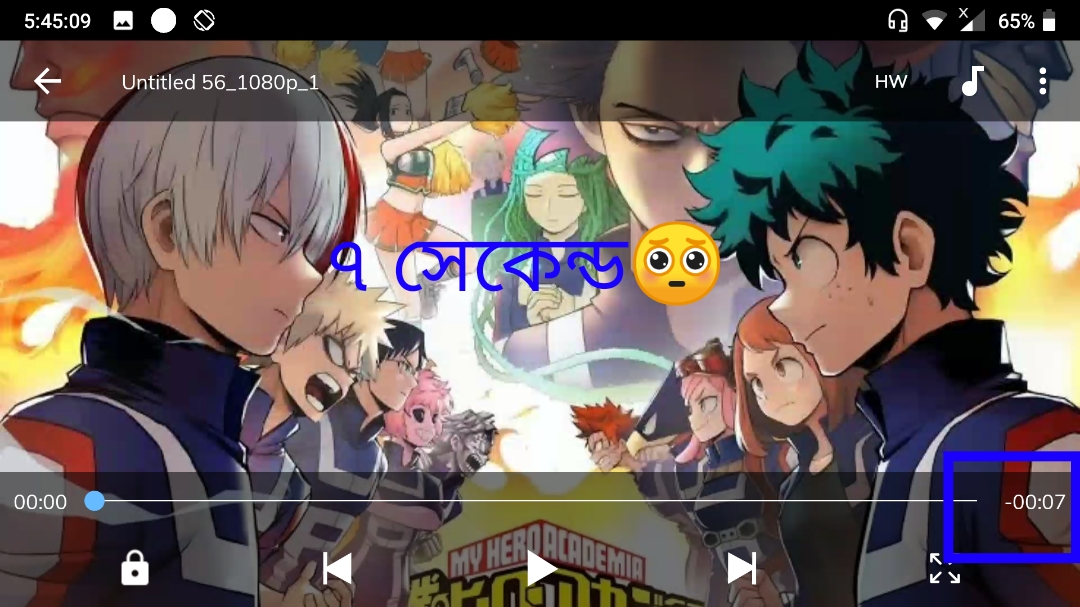
FINAL EDIT
এটি হল সর্বশেষ ইডিট। এই পার্টটিতে আশার জন্য আপনার দরকার হবে একটি ভিডিও আপনার পছন্দের ছবিসহ যা একটু আগে তৈরি করেছেন এবং একটি৷ টেক্সট ফাইল Png ফরমেটে।
- Kinemaster ওপেন করে মিডিয়াতে গিয়ে বেকগ্রাউন্ডে ক্লিক করে লাল একটি বেকগ্রাউন্ড নিন। লাল কালারটি ঘন হলে ভাল হয়।

- তারপর লেয়ারে গিয়ে মিডিয়া তে যান এবং আপনার ভিডিওটি সিলেক্ট করুন. খেয়াল রাখবেন আপনার বেকগ্রাউন্ড যেন ভিডিওটির চেয়ে বড় হয়। অর্থাৎ ভিডিওটি ৭ সেকেন্ড হলে বেকগ্রাউন্ড ১০ সেকেন্ডের করে দিন।
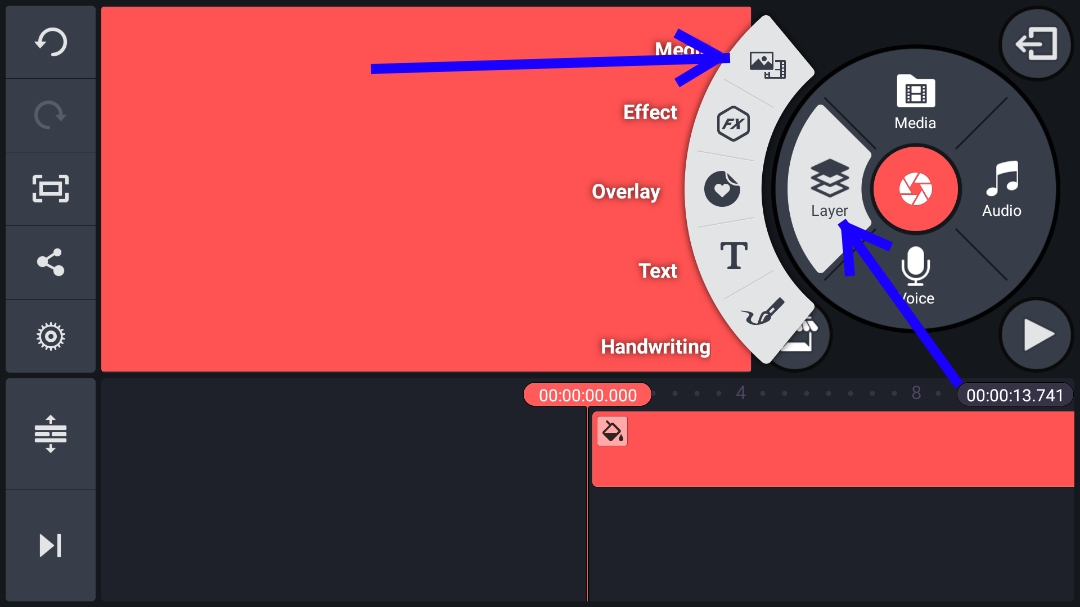
- ভিডিওটি ফুল স্ক্রিন করে দিন।
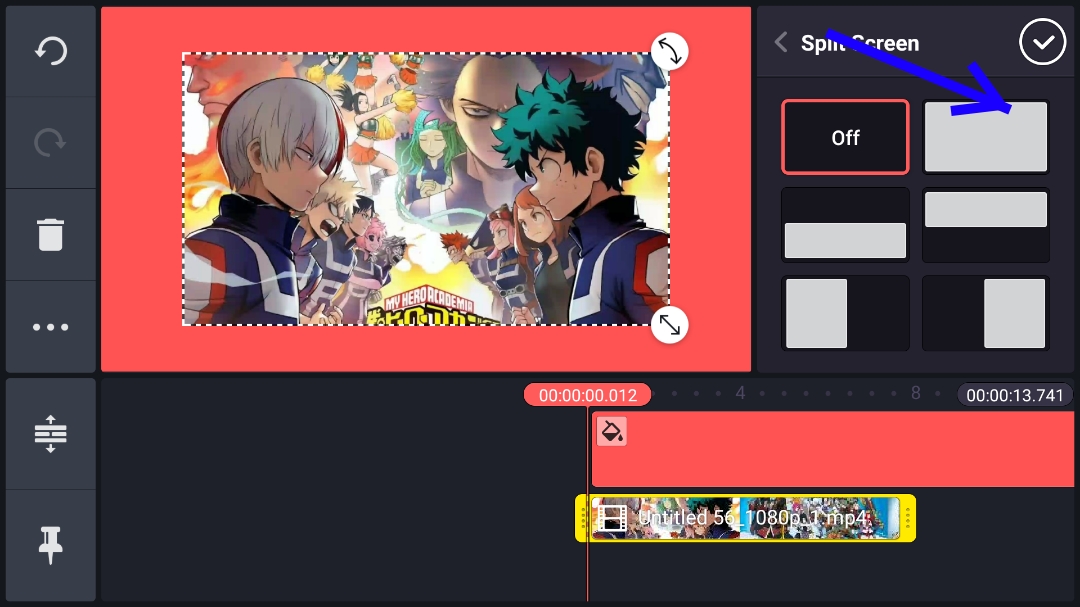
- এবার ভিডিও লেয়ারে ক্লিক করুন এবং Blending এ গিয়ে Multiply সিলেক্ট করুন। এর জন্য আপনার Kinemasterpro দরকার হবে যা ট্রিকবিডিতে কয়েকশবার শেয়ার হয়েছে।
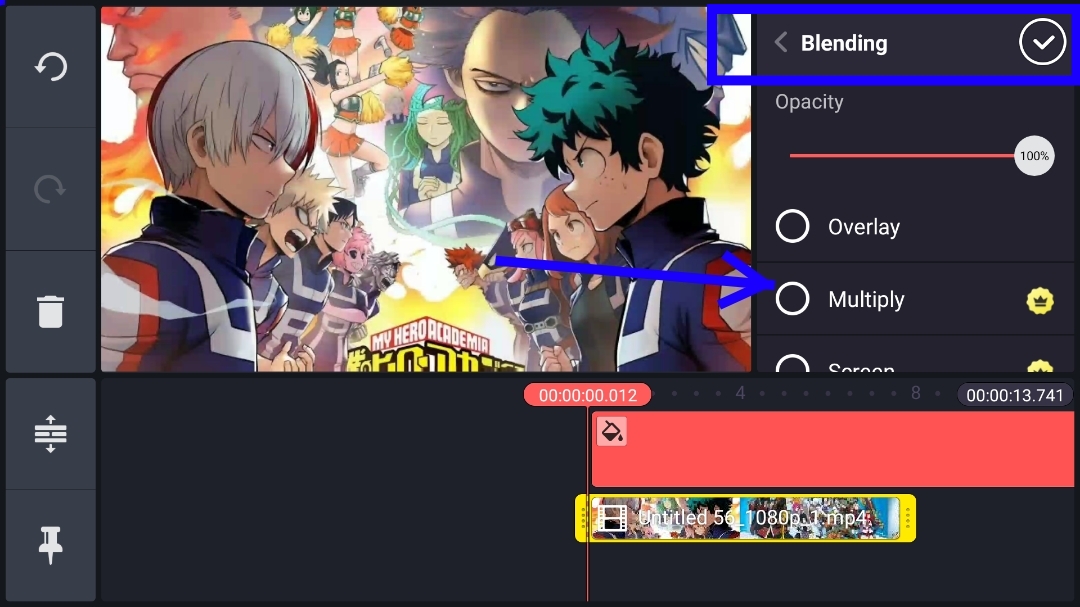
- আবার লেয়ারে গিয়ে মিডিয়া তে ক্লিক করুন এবং Pixellab ফোল্ডার থেকে একদম প্রথমে আপনার তৈরি করা টেক্সট ফাইলটি ওপেন করুন।
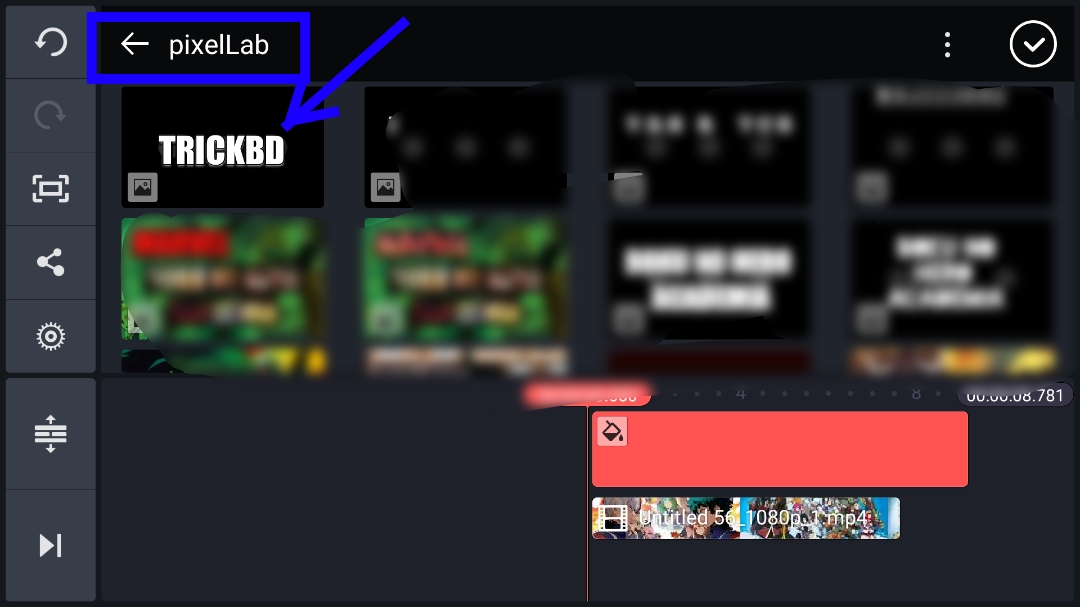
- এখন আপনার প্রধান ভিডিও হচ্ছে লাল বেকগ্রাউন্ড এবং তারপরে লেয়ারটি হচ্ছে ভিডিওটি যা ব্লেন্ড করার পরে লাল কালার হয়ে গিয়েছে এবং তারপরে লেয়ার টি হচ্ছে টেক্সট লেয়ার। আপনার টেক্সট লেয়ারটিকে ভিডিও লেয়ারের একটু পরে শুরু করুন। যাতে ভিডিও শুরু হওয়ার কিছুক্ষণ
পরে অর্থাৎ ২-৩ সেকেন্ড পরে লেখাটি শো করে। এর জন্য টেক্সট লেয়ারটিকে চেপে ধরে কিছুটা ডান দিকে নিয়ে আসলে হবে। এবং আরেকটি জিনিস খেয়াল রাখবেন ভিডিও লেয়ারটি টেক্সট লেয়ারের আগে শেষ হয়ে যাবে। অর্থাৎ লাল বেকগ্রান্ড এবং
টেক্সট লেয়ার একসাথে শেষ হবে কিন্তু ভিডিও লেয়ারটি তার ৩-৪ সেকেন্ড আগে শেষ হয়ে যাবে। আবার উল্টোভাবে শুরু হওয়ার সময় ভিডিও এবং লাল বেকগ্রান্ড একসাথে শুরু হবে কিন্তু টেক্সট লেয়ারটি,২-৩ সেকেন্ড পরে শুরু হবে।
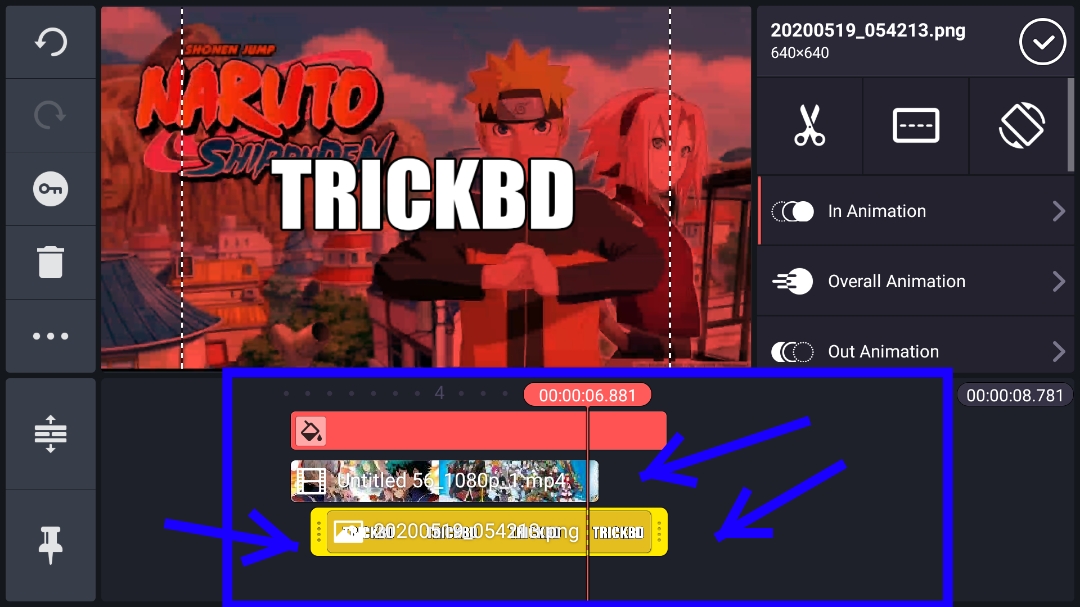
- লেয়ার দুটিতে এনিমেশন যুক্ত করতে হবে এর জন্য ভিডিও লেয়ারটিতে Out Animation হবে Fade যা ২-৩ সেকেন্ড এবং টেক্সট লেয়ারটিতে In Animation হবে Fade যা ২-৩ সেকেন্ড। এ ছাড়া আর কোনো এনিমেশন হবে না।


- এবার টেক্সট লেয়ারটি সিলেক্ট করুন। বামপাশে ৩ Dot মেনু তে ক্লিক করুন এবং Send To Back এ ক্লিক করুন।
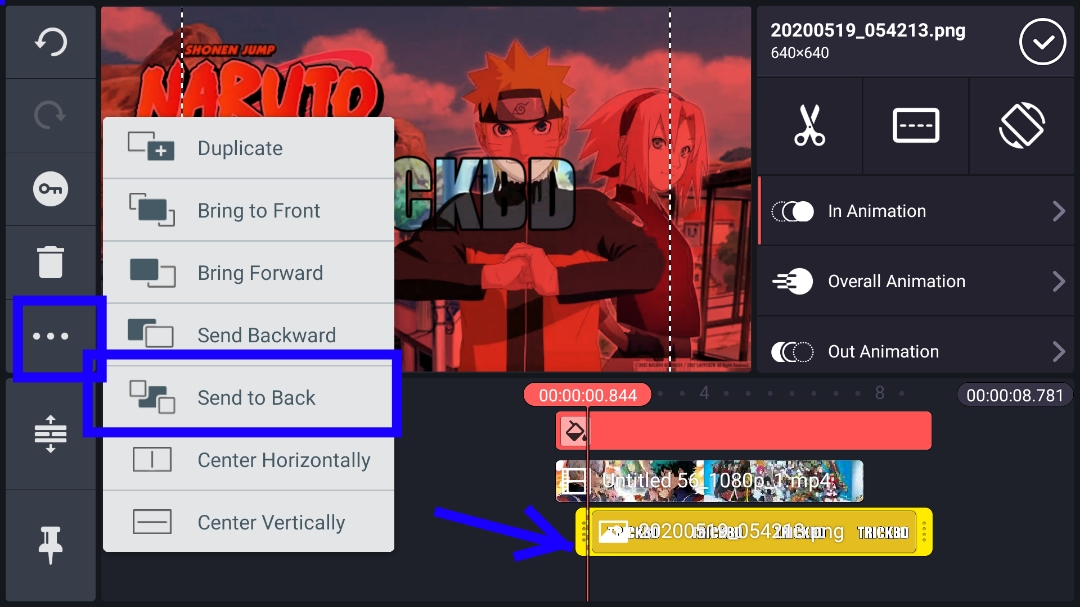
Video Tutorial
যদি আগে Kinemaster ব্যবহার করে না থাকেন তবে আশা করি বুজতে কষ্ট হবে আপনার এই জন্য ভিডিও টিউটোরিয়াল দিচ্ছি দেখে নিবেন।
ভিডিও Embed হচ্ছে না। কেউ জানলে কমেন্ট কইরেন।
SUPPORT ME
মাত্র ৩০ সেকেন্ড সময় অপচয় করে আমাকে সাহায্য করতে পারেন।

![মারভেল এর ইন্ট্রো তৈরি করুন আপনার ফোনে তাও নিজের ছবি দিয়ে মাত্র ৫ মিনিটে।[Kinemaster||Pixellab]](https://trickbd.com/wp-content/uploads/2020/05/19/5ec337f08acf5.jpg)

http://smartynation.wapkiz.com/index.html
we provied you most popular backlinks and seo too
so visit the site and do guest post on it now
https://techrobolab.blogspot.com/